Sprawdzanie i instalowanie aktualizacji programu w SUMO

- 1222
- 21
- Klara Kopeć
Dzisiaj większość programów Windows nauczyła się samodzielnie sprawdzać i instalować aktualizacje. Może się jednak zdarzyć, że w celu przyspieszenia komputera lub z innych powodów usługi automatycznej aktualizacji zostały odłączone przez Ciebie lub, na przykład, program zablokował dostęp do serwera aktualizacji.
W takich przypadkach możesz przydać się do bezpłatnego narzędzia do monitorowania aktualizacji oprogramowania Monitor lub SUMO, dosłownie niedawno zaktualizowane do wersji 4. Biorąc pod uwagę fakt, że obecność najnowszych wersji oprogramowania może mieć kluczowe znaczenie dla bezpieczeństwa i tylko dla jego wydajności, zalecam zwrócenie uwagi na to narzędzie.
Pracuj z aktualizacją oprogramowania Monitor
Bezpłatny program SUMO nie wymaga obowiązkowej instalacji na komputerze, ma rosyjski język interfejsu i, z wyjątkiem niektórych niuansów, o których wspominam, jest łatwy w użyciu.

Po pierwszym uruchomieniu narzędzie automatycznie wyszukuje wszystkie programy zainstalowane na komputerze. Możesz ręcznie przeprowadzić wyszukiwanie, naciskając przycisk „Skanuj” w głównym oknie programu lub, w razie potrzeby, dodać do listy weryfikacji aktualizacji programu, które „nie są zainstalowane”, t.mi. Przenośne programy wykonywalne (lub cały folder, w którym przechowujesz takie programy), używając przycisku „Dodaj” (możesz również po prostu przeciągnąć plik wykonywalny do okna SUMO).
W rezultacie w głównym oknie programu zobaczysz listę zawierającą informacje o dostępności aktualizacji dla każdego z tych programów, a także znaczenie ich instalacji - „zalecane” lub „opcjonalne”. Na podstawie tych informacji możesz zdecydować o potrzebie aktualizacji programów.
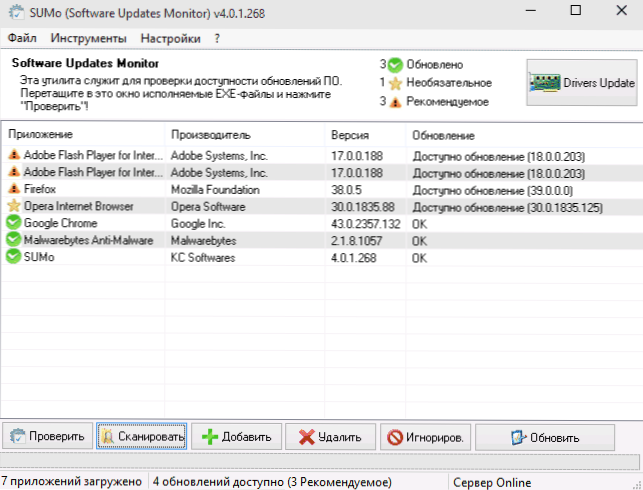
A teraz niuans, o którym wspomniałem na początku: z jednej strony, pewne niedogodności, z drugiej, jest bezpieczniejszym rozwiązaniem: SUMO nie aktualizuje programów automatycznie. Nawet jeśli klikniesz przycisk „Aktualizacja” (lub kliknij dowolny program), po prostu przejdziesz na oficjalną stronę internetową SUMO, gdzie zostaniesz zaoferowany do wyszukiwania aktualizacji w Internecie.
Dlatego polecam następny sposób zainstalowania krytycznych aktualizacji, po otrzymaniu informacji o ich dostępności:
- Uruchom program, który wymaga aktualizacji
- Jeśli aktualizacja nie została zaproponowana automatycznie, sprawdź ich obecność przez ustawienia programu (istnieje taka funkcja prawie wszędzie).
Jeśli z jakiegoś powodu ta metoda nie działa, możesz po prostu pobrać zaktualizowaną wersję programu z jego oficjalnej witryny. Ponadto, jeśli chcesz, możesz wykluczyć dowolny program z listy (jeśli nie chcesz go znacząco aktualizować).
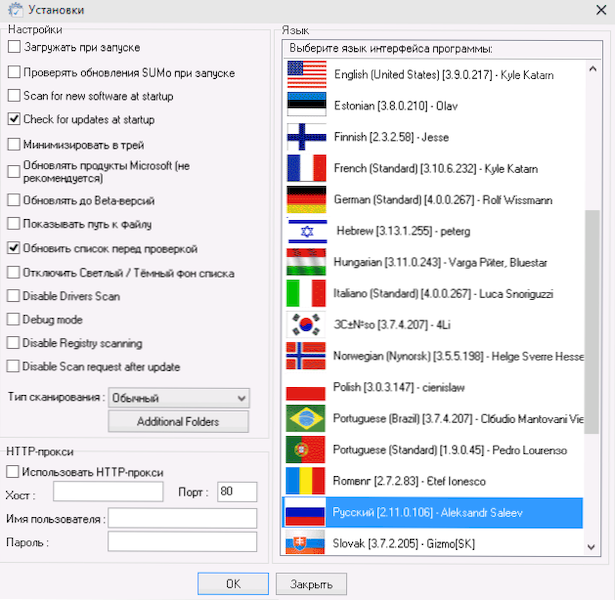
Ustawienia monitorowania aktualizacji oprogramowania pozwalają ustawić następujące parametry (odnotowuję tylko część z nich, interesującą):
- Automatyczne uruchomienie programu przy wejściu do systemu Windows (nie polecam go, wystarczy ręcznie działać raz w tygodniu).
- Aktualizacja Microsoft Products (lepiej jest zostawić go według Windows Dyskrecji).
- Zaktualizuj wersje beta-alls, aby sprawdzić obecność nowych wersji beta programów, jeśli ich używasz zamiast „stabilnych” wersji.
Podsumowując, mogę powiedzieć, że moim zdaniem SUMO jest doskonałym i prostym narzędziem dla początkującego użytkownika, aby uzyskać informacje o potrzebie aktualizacji programów na komputerze, co warto od czasu do czasu uruchomić, ponieważ nie jest tak Zawsze wygodne do monitorowania programów aktualizujących program.
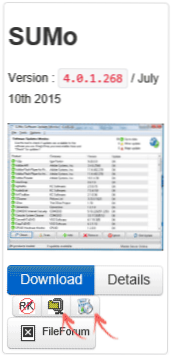
Możesz pobrać monitor aktualizacji oprogramowania z oficjalnej strony internetowej http: // www.KCSOFTwarees.Com/?SUMO, choć zalecam użycie przenośnej wersji w pliku zip lub instalatora lite do pobrania (wskazanego na zrzucie ekranu), ponieważ te opcje nie zawierają żadnych dodatkowych automatycznie instalowanych.

